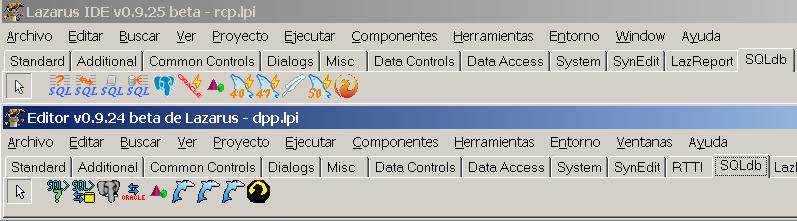INSTALACIÓN:
Primero hemos de descargar la siguiente versión de Lazarus:
Lazarus-0.9.23-fpc-2.1.5-20070716-win32.exe
La instalamos en c:\lazarus
Nos descargamos también la siguiente versión de cross-arm-wince:
Lazarus-0.9.23-fpc-2.1.5-20070823-cross-arm-wince-win32.exe
y la instalamos también en el mismo directorio que el anterior.
Nos descargamos la librería sqlite3.dll para Win32 y la ponemos en C:\Windows\system32
Nota: Podemos descargar la librería ya compilada o descargar los fuentes en C y compilarla por nuestros medios con el Dev-C++ 4.9.9.2 por ejemplo.
Nos descargamos también la librería sqlite3.dll para WinCE (más tarde deberá de ponerse en la carpeta en la que esté el ejecutable de nuestra aplicación). Al igual que en el caso anterior podemos compilar los fuentes en C y obtener dicha librería.
Abrimos Lazarus, vamos a Componentes/ Abrir Archivo de paquete (.lpk) ... y seleccionamos el archivo C:\lazarus\components\sqlite\sqlite3laz.lpk
Hacemos click en Instalar, esto hará que se instale el paquete necesario para utilizar SQLite, se recontruirá Lazarus, este se cerrará y se volverá a abrir (si no se ha puesto el archivo sqlite3.dll para Win32 en la carpeta C:\Windows\system32 Lazarus no se abrirá).
Una vez hecho esto ya tenemos todo lo necesario para compilar una aplicación para WinCE. Pero antes hemos de configurar Lazarus para tal cometido.
CONFIGURACIÓN:
Vamos a Proyecto/ Opciones del Compilador ...:
Primero en la pestaña Rutas:
En Other Unit Files (-Fu) (Delimiter is semicolon) ponemos lo siguiente:
$(LazarusDir)\lcl\interfaces\$(TargetOS)\
Esto hará que el compilador encuentre la unidad interfaces.pp
En el desplegable Tipo de Widget LCL (various) seleccionamos wince
daniwince01.jpg
Después en la pestaña Código:
En el panel Target Platform:
En el desplegable OS objetivo: (-T) seleccionamos WinCE
En el desplegable CPU objetivo: (-P) seleccionamos arm
daniwince02.jpg
Una vez hecho esto podemos guardar esta configuración para no volver en un futuro a tener que cambiar los valores a mano. Pulsamos en Cargar/Guardar y hacemos clic en Save to file. Una vez que hayamos guardado la configuración hacemos clic en Aceptar.
Aun no hemos acabado de configurar Lazarus para que pueda compilar para WinCE, vamos a Entorno/ Opciones del Entorno y en Ruta del compilador (ppc386.exe) cambiamos:
c:\lazarus\fpc\2.1.5\bin\i386-win32\fpc.exe
por
c:\lazarus\fpc\2.1.5\bin\i386-win32\ppcrossarm.exe
daniwince03.jpg
Ahora hemos de construir el LCL de Lazarus para WinCE, para ello vamos a Herramientas/ Configure “Build Lazarus” ... seleccionamos wince en Interfaz LCL y ponemos todas las partes a None excepto LCL que la ponemos a Clean+Build y hacemos clic en Construir.
Una vez hecho esto ya estamos en disposición de poder compilar una aplicación realizada en Lazarus y con SQLite como motor de bases de datos.
Creamos el código de la aplicación en Object Pascal y la compilamos (Ctrl + F9), una vez hecho esto hemos de añadir el archivo sqlite3.dll para WinCE a la carpeta en la que se encuentre el ejecutable de nuestra aplicación y si todo ha ido bien podremos ejecutar nuestro programa en nuestra Pocket PC o en el emulador de Windows Mobile.
Una de las cosas que nos llaman la atención nada más empezar a ver resultados es el tamaño del ejecutable que obtenemos al compilar, aproximadamente 10 MB por un formulario vacío. Puede que en Win32 esto nos de igual pero en Pocket PC es importante que el tamaño de la aplicación sea lo menor posible.
He encontrado dos caminos para paliar este problema, uno de ellos es configurando las opciones del compilador (Proyecto/ Opciones del Compilador .../ Código/ Generar/ Código pequeño (-Og)) y luego desde la línea de comandos utilizar el comando strip:
strip
y otro camino factible es usando una librería expresamente diseñada para crear aplicaciones para WinCE, esta librería es KOL-CE.
INSTALACIÓN DE KOL_CE:
Descargamos el archivo kol-ce-2.80.zip lo descomprimimos y lo almacenamos en la carpeta c:\lazarus\components\
Abrimos Lazarus, vamos a Componentes/ Abrir Archivo de paquete (.lpk) ... y seleccionamos el archivo C:\lazarus\components\kol-ce-2.80\mck\MirrorKOLPackage.lpk
Hacemos click en Instalar, esto hará que se instale el paquete necesario para utilizar KOL-CE, se recontruirá Lazarus, este se cerrará y se volverá a abrir.
Una vez hecho esto ya tenemos todo lo necesario para compilar una aplicación con los componentes de KOL-CE.
Veremos los siguientes componentes:
daniwince04.jpg
CREANDO UN PROYECTO:
Para crear un proyecto con estos componentes no se hace del modo usual.
Primero hemos de crear una aplicación nueva y guardarla en un directorio. Una vez hecho esto ya podemos arrastrar el componente TKOLProject en el formulario, nos vamos a sus propiedades y en la propiedad ProjectDest ponemos el nombre que queramos que tenga nuestra aplicación, por ejemplo prueba.
Arrastramos el componente TKOLForm en el formulario guardamos todo y cerramos.
Ahora hacemos clic en Archivo/ Abrir y miramos dentro de la carpeta en la que guardamos antes el proyecto veremos que se han creado más archivos, elegimos abrir prueba.lpi y ahora si, ya podemos trabajar normalmente.
Si probamos a compilar la aplicación para WinCE obtendremos el siguiente mensaje de error:
C:\lazarus\components\kol\KOL.PAS(57901) Error: Error while linking
Esto es porque Lazarus no encuentra la variable de entorno en la que se encuentra el compilador, para subsanar esto hemos de declarar una variable de entorno en nuestro sistema.
Hacemos clic derecho en MI PC/ Propiedades/ Opciones Avanzadas/ Variables de entorno y en Variables de usuario hacemos clic en Nueva y ponemos lo siguiente:
En Nombre de variable ponemos: PATH
En Valor de variable ponemos: C:\lazarus\fpc\2.1.5\bin\i386-win32\ (que es la ruta en la que se encuentran los compiladores)
daniwince05.jpg
Una vez hecho esto ya podemos compilar aplicaciones con los componentes de KOL-CE y con las funciones del motor de base de datos de SQLite.